- Pengarang Jason Gerald [email protected].
- Public 2023-12-16 11:29.
- Diubah suai terakhir 2025-01-23 12:29.
Anda boleh menyambungkan PS4 ke iPhone atau Android dengan aplikasi PlayStation. Setelah kedua-dua peranti disambungkan, anda boleh mengawal PS4 melalui telefon anda, atau menggunakan telefon anda sebagai skrin kedua jika permainan yang anda mainkan menyokong. Anda juga boleh menyambungkan pemacu USB ke PS4 anda untuk memainkan fail video atau membuat sandaran data.
Langkah
Bahagian 1 dari 2: Menghubungkan Telefon Pintar dengan Aplikasi PlayStation
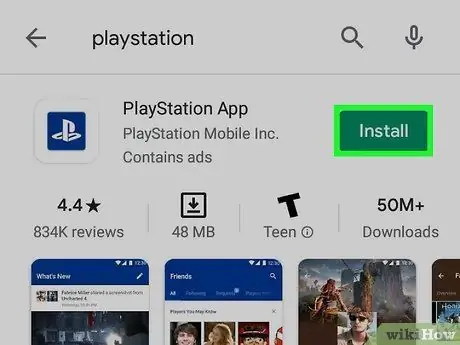
Langkah 1. Muat turun aplikasi PlayStation di telefon anda
Anda boleh memuat turun aplikasi PlayStation secara percuma dari App Store atau Play Store. Aplikasi PlayStation tersedia untuk iPhone dan Android

Langkah 2. Sambungkan PS4 dan telefon ke rangkaian yang sama
- Anda boleh menyambungkan PS4 anda ke rangkaian melalui Wi-Fi atau Ethernet. Untuk berhubung antara satu sama lain, PS4 dan telefon mesti disambungkan ke rangkaian yang sama.
- Periksa tetapan rangkaian PS4 di menu Tetapan> Rangkaian. Sekiranya anda menyambungkan PS4 anda melalui Ethernet, pastikan telefon anda disambungkan ke rangkaian Wi-Fi pada penghala yang sama.
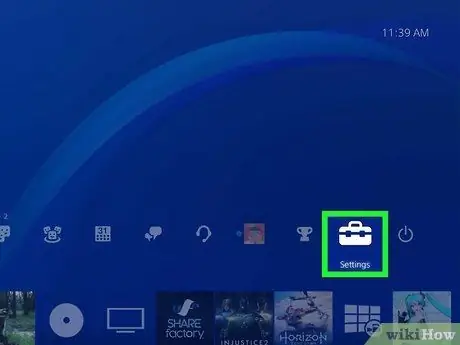
Langkah 3. Buka menu Tetapan pada PS4
Ia berada di sudut kanan atas skrin. Untuk mengakses menu ini, tekan Naik pada menu utama PS4
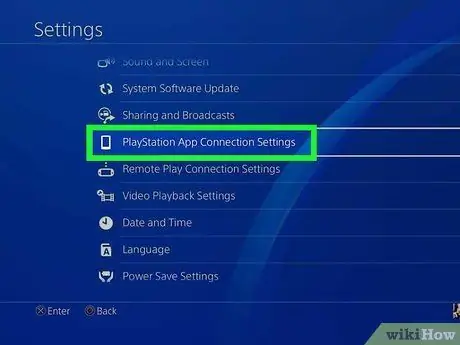
Langkah 4. Pilih pilihan Tetapan Sambungan Aplikasi PlayStation.
Pilih Tambah Peranti. Anda akan melihat kod di skrin
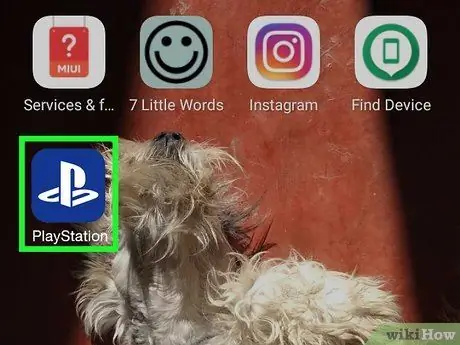
Langkah 5. Buka aplikasi PlayStation di telefon anda
Untuk mengakses PS4 melalui telefon bimbit, anda tidak perlu log masuk ke akaun PSN anda
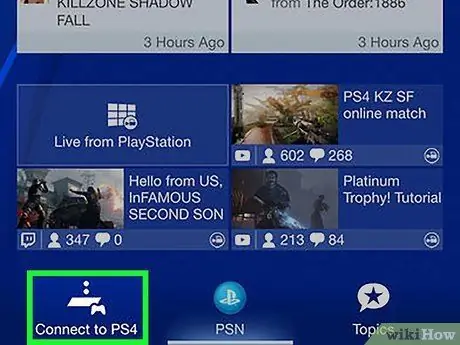
Langkah 6. Ketik Sambung ke PS4.
Pilihan ini ada di bahagian bawah skrin

Langkah 7. Ketik PS4 anda
PS4 akan muncul di skrin Sambung ke PS4, dengan kapsyen Powered On. Sekiranya PS4 anda tidak muncul di layar, periksa sambungan rangkaian pada kedua peranti, dan pastikan telefon dan PS4 anda disambungkan ke rangkaian yang sama. Untuk mencari PS4, ketuk Segarkan
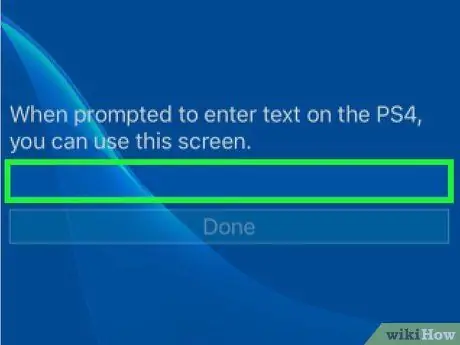
Langkah 8. Masukkan kod yang tertera di PS4
Kod 8 digit ini akan membolehkan telefon menyambung ke PS4
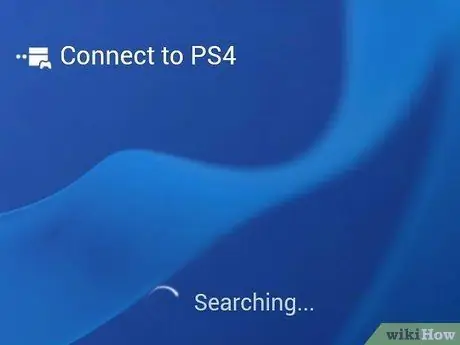
Langkah 9. Sambungkan telefon anda ke PS4
Setelah memasukkan kod, telefon anda akan segera dihubungkan ke PS4. Anda boleh mengawal PS4 secara langsung melalui telefon anda
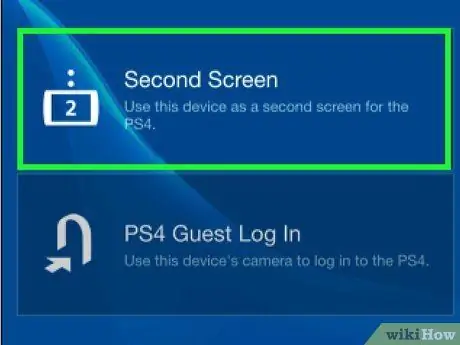
Langkah 10. Dayakan kawalan PS4 dengan mengetuk pilihan Skrin Kedua
- Pilihan ini akan menjadikan telefon anda menjadi pengawal, yang boleh anda gunakan untuk menavigasi menu PS4. Malangnya, anda tidak dapat mengawal permainan dengan pengawal di skrin telefon anda.
- Geser layar untuk bergerak di antara menu, kemudian ketuk skrin telefon untuk memilih.
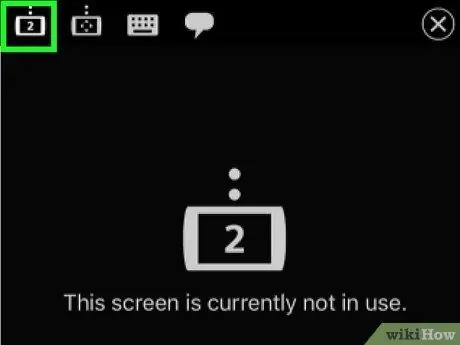
Langkah 11. Aktifkan fungsi Skrin Kedua untuk permainan tertentu
Beberapa permainan membolehkan anda menggunakan telefon anda sebagai skrin kedua. Sekiranya permainan yang anda mainkan menyokong ciri skrin kedua, ketuk ikon "2" di bahagian atas pengawal PS4 maya di telefon anda
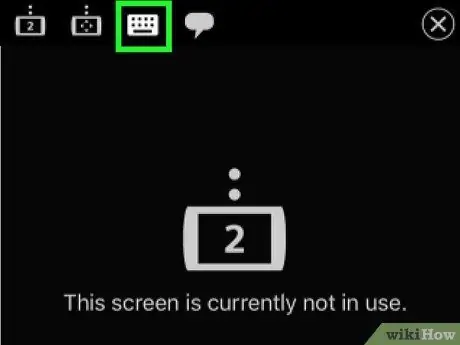
Langkah 12. Gunakan telefon anda sebagai papan kekunci PS4
Ketik ikon papan kekunci di telefon anda untuk menjadikan telefon anda sebagai papan kekunci PS4. Dengan cara ini, anda boleh menaip di PS4 dengan lebih mudah

Langkah 13. Matikan PS4
Setelah selesai menggunakan PS4, anda boleh mematikan PS4 anda terus dari telefon anda. Tutup pengawal Skrin Kedua, kemudian ketik Kuasa. Sekiranya PS4 anda diatur untuk mati sepenuhnya, anda akan diminta mematikan PS4. Sementara itu, jika PS4 Anda diatur untuk memasuki mod Rest Mode, PS4 anda akan memasuki mode Rest Mode
Bahagian 2 dari 2: Menggunakan Pemacu USB
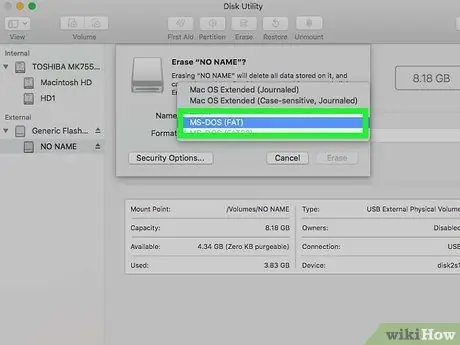
Langkah 1. Format pemacu USB agar sepadan dengan PS4
- Anda boleh menggunakan pemacu USB untuk memainkan fail media atau menyimpan data permainan. Agar pemacu dapat dikenali oleh PS4, anda mesti memformat pemacu terlebih dahulu. Proses format akan menghapus semua data pada pemacu. Walau bagaimanapun, kebanyakan pemacu USB sudah mempunyai format yang sesuai untuk PS4.
- Klik kanan pemacu di komputer, dan kemudian klik Format. Di ruangan Sistem Fail, pilih FAT32 atau exFAT.
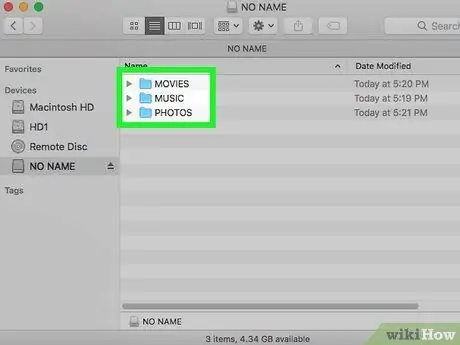
Langkah 2. Buat folder "MUZIK", "MOVIES", dan "FOTO" pada pemacu
PS4 menghendaki anda menyimpan data dalam struktur folder yang sesuai. Pastikan folder berada di bahagian paling jauh pemacu USB
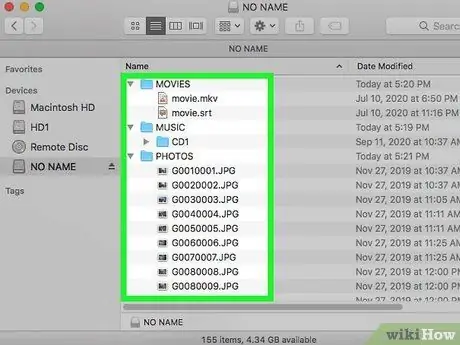
Langkah 3. Salin media yang anda mahu mainkan ke folder yang sesuai
Salin muzik ke folder MUSIC, video ke folder MOVIES, dan foto ke folder FOTO

Langkah 4. Sambungkan pemacu ke port USB pada PS4
Beberapa pemacu tebal tidak dapat disambungkan ke PS4 kerana lokasi port USB tidak mungkin
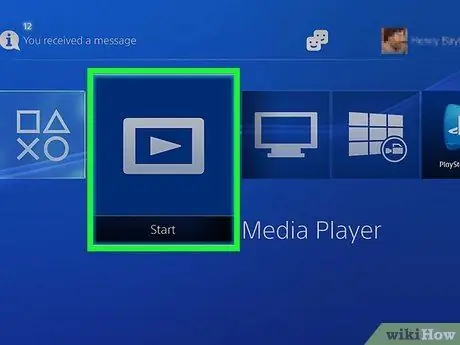
Langkah 5. Buka aplikasi Media Player untuk memainkan muzik dan video
Anda boleh mendapatkan aplikasi ini di Perpustakaan> Aplikasi
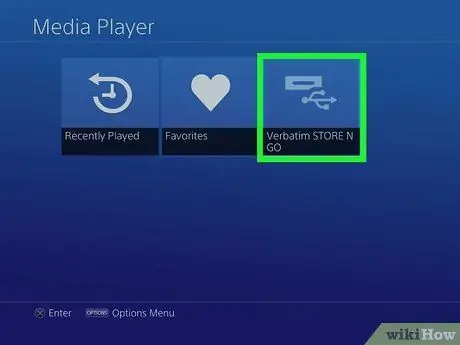
Langkah 6. Pilih pemacu USB anda untuk memaparkan kandungannya
Anda akan diminta memilih pemacu semasa anda membuka Media Player
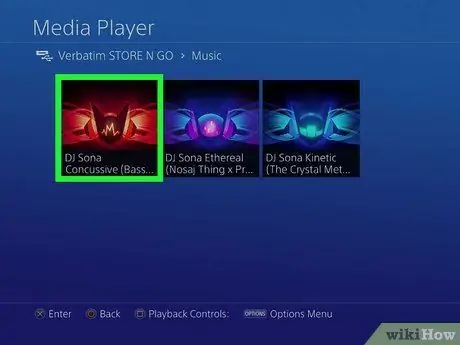
Langkah 7. Cari kandungan yang anda mahukan
Kandungan yang anda masukkan akan disusun mengikut folder
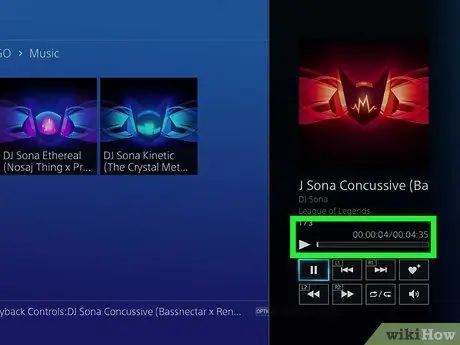
Langkah 8. Mainkan kandungan yang anda mahukan
Lagu atau video yang anda pilih akan dimainkan dengan serta-merta. Untuk kembali ke menu utama PS4, tekan butang Utama. Muzik akan tetap dimainkan di latar belakang
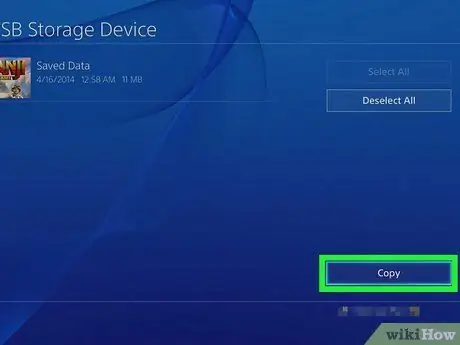
Langkah 9. Salin data permainan anda ke pemacu USB
- Anda boleh membuat sandaran data permainan ke pemacu USB.
- Buka aplikasi Tetapan, kemudian pilih Pengurusan Simpan Data Aplikasi.
- Pilih Data yang Disimpan dalam Penyimpanan Sistem, kemudian pilih data yang ingin anda sandarkan.
- Tekan butang Pilihan, kemudian pilih Salin ke Storan USB.
- Pilih fail yang ingin anda salin, kemudian klik Salin.
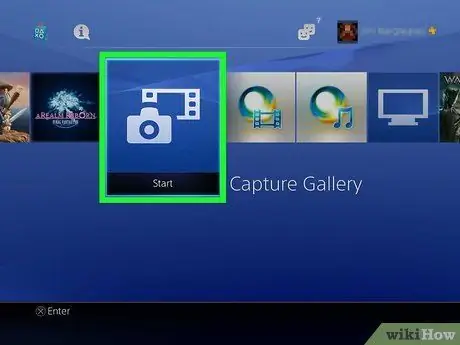
Langkah 10. Salin tangkapan skrin dan video permainan ke pemacu USB
- Anda boleh menggunakan pemacu USB untuk menyimpan video permainan dan tangkapan skrin.
- Buka aplikasi Tangkap Galeri dari Perpustakaan.
- Cari kandungan yang ingin anda salin ke pemacu USB.
- Tekan butang Pilihan, kemudian pilih Salin ke Storan USB.
- Pilih fail yang ingin anda salin, kemudian klik Salin. Fail akan disalin ke pemacu USB.






